Que tal experimentar um tema estilo OS X mas mantendo o padrão visual do ambiente gráfico do Linux? Para conseguir isso, instale o tema Gnome Cupertino no Ubuntu e veja com fica.
- Como instalar o conjunto de ícones La Capitaine no Linux
- Como instalar o belíssimo e minimalista tema iOS 10 no Linux
- Como instalar o bonito tema macOS Sierra no Linux
O tema Gnome Cupertino originalmente criado por Rafa Cobreros e, recentemente, ele foi portado para o Gtk 3.10 por bluedxca93 e agora ele funciona corretamente com Ubuntu.
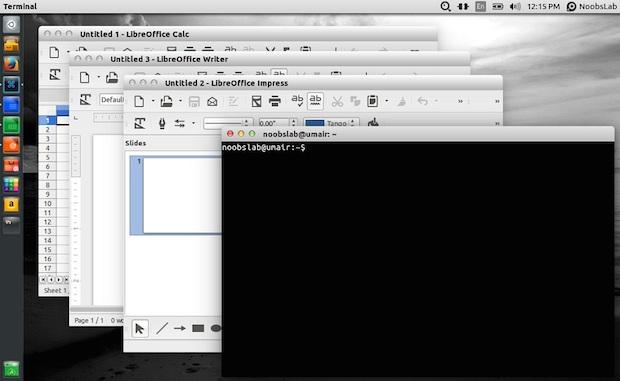
Esse pacote também tem o tema para Gnome Shell, que é compatível com a versão 3.12/3.10/3.8 mas não é muito atraente. O tema também funciona no Xfce.
Instalando o tema Gnome Cupertino no Ubuntu e derivados
Para instalar o Gnome Cupertino no Ubuntu e derivados, faça o seguinte:
Passo 1. Abra um terminal (Usando o Dash ou pressionando as teclas CTRL+ALT+T);
Passo 2. Se ainda não tiver, adicione o repositório do programa com este comando ou use esse tutorial;
sudo add-apt-repository ppa:noobslab/themesPasso 3. Depois, atualize o APT com este comando:
sudo apt-get updatePasso 4. Finalmente, instale o tema usando o seguinte comando:
sudo apt-get install gnome-cupertinoComo instalar o tema Gnome Cupertino manualmente ou em outras distros
Se não quiser adicionar o repositório ou quer tentar instalar em outra distribuição baseada em Debian, você pode pegar o arquivo DEB do programa nesse link e instalar ele manualmente (clicando duas vezes nele).
Ou faça o seguinte:
Passo 1. Abra um terminal;
Passo 2. Use o comando abaixo para baixar o pacote do tema. Se o link estiver desatualizado, acesse essa página, baixe a última versão e salve-o com o nome cupertino.deb:
wget https://launchpad.net/~noobslab/+archive/ubuntu/themes/+files/gnome-cupertino_3.10-a~trusty~NoobsLab.com_all.deb -O cupertino.debPasso 3. Agora instale o tema com o comando:
sudo dpkg -i cupertino.debPasso 4. Caso seja necessário, instale as dependências do tema com o comando:
sudo apt-get install -fMas lembre-se! Ao optar por esse tipo de instalação, você não receberá nenhuma atualização do programa.
Depois de instalar, você pode usar o Unity Tweak Tool, Gnome-tweak-tool ou Ubuntu-Tweak, para mudar o tema, use este tutorial:
Como mudar o tema e conjunto de ícones padrão do Ubuntu.
Desinstalando o tema Gnome Cupertino no Ubuntu e derivados
Para desinstalar o tema Gnome Cupertino no Ubuntu e derivados, faça o seguinte:
Passo 1. Abra um terminal;
Passo 2. Desinstale o tema, usando os comandos abaixo;
sudo apt-get remove gnome-cupertino --auto-removePara voltar ao estado anterior, use novamente o Unity Tweak Tool, Gnome-tweak-tool ou Ubuntu-Tweak, para mudar o tema, use este tutorial:
Como mudar o tema e conjunto de ícones padrão do Ubuntu.
O que está sendo falado no blog
- Proxmox 5.1 Mail Gateway lançado – Confira as novidades e baixe
- Intel anunciou seus processadores de 9ª geração! Confira!
- Visual Studio Code 1.28 lançado – Confira as novidades e instale
- KDE Plasma 5.14 lançado oficialmente – Confira as novidades
- Ubuntu Phone agora tem um aplicativo de VoIP: o Linphone
- KDE Plasma 5.15 Iniciará Mais Rápido e Terá Mais Melhorias
- Emmabuntus Debian Edition 2 1.03 lançado – Confira as novidades e baixe
- Instalando o tema Gnome Cupertino no Ubuntu e derivados